Waapi - Cancelar ou alterar solicitações de férias
XEsta funcionalidade não está disponível no Waapi Lite. Saiba mais
Você pode cancelar ou alterar uma solicitação de férias diretamente no Waapi. Essa funcionalidade traz mais praticidade para colaboradores, pois podem gerenciar solicitações em andamento sem acionar o RH da empresa. Além disso, a ação via aplicativo ajuda a liberar o tempo do RH, o qual seria usado para atender a esse tipo de pedido do colaborador.
Como alterar uma solicitação de férias
- Na tela inicial do aplicativo, toque em Férias.
- Na guia de períodos abertos, selecione o período aquisitivo onde está a solicitação de férias que você quer alterar.
- Toque em Realizar ajustes.
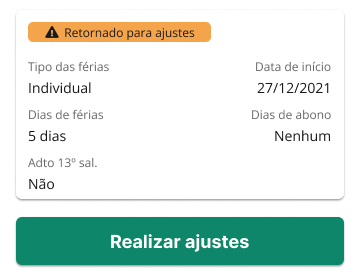
- Note que o botão Realizar ajustes estará habilitado apenas para:
- solicitações que foram enviadas para o RH ou sua liderança aprovarem e ainda não estão em análise
- solicitações que passaram pela aprovação e retornaram a você para serem ajustadas
- Note que o botão Realizar ajustes estará habilitado apenas para:
- Altere as informações que você precisa ajustar na solicitação de férias.
Como cancelar uma solicitação de férias
- Na tela inicial do aplicativo, toque em Férias.
- Na guia de períodos abertos, selecione o período aquisitivo onde está a solicitação de férias que você quer cancelar.
- Toque em Cancelar solicitação. Depois, toque em Sim para confirmar e concluir a ação.
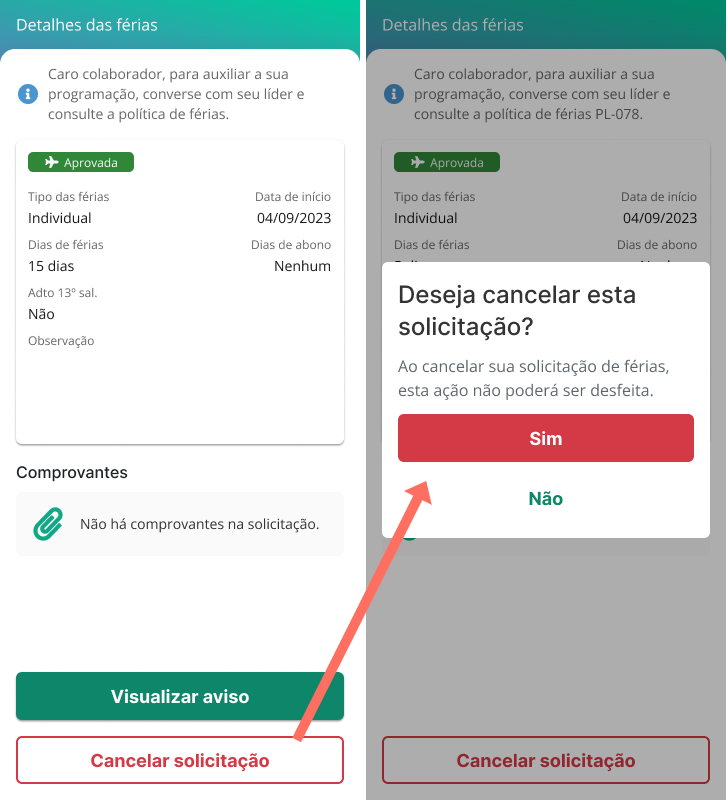
- Note que o botão Cancelar solicitação estará habilitado apenas em algumas situações, definidas conforme a política de férias da sua empresa.
As situações que sua empresa pode optar por liberar o cancelamento são:- solicitações que foram enviadas para o RH ou sua liderança aprovarem e ainda não estão em análise
- solicitações que passaram pela aprovação e retornaram a você para serem ajustadas
- solicitações aprovadas
- Note que o botão Cancelar solicitação estará habilitado apenas em algumas situações, definidas conforme a política de férias da sua empresa.
 English
English
 Español
Español

 Veja também:
Veja também: English
English Español
Español

